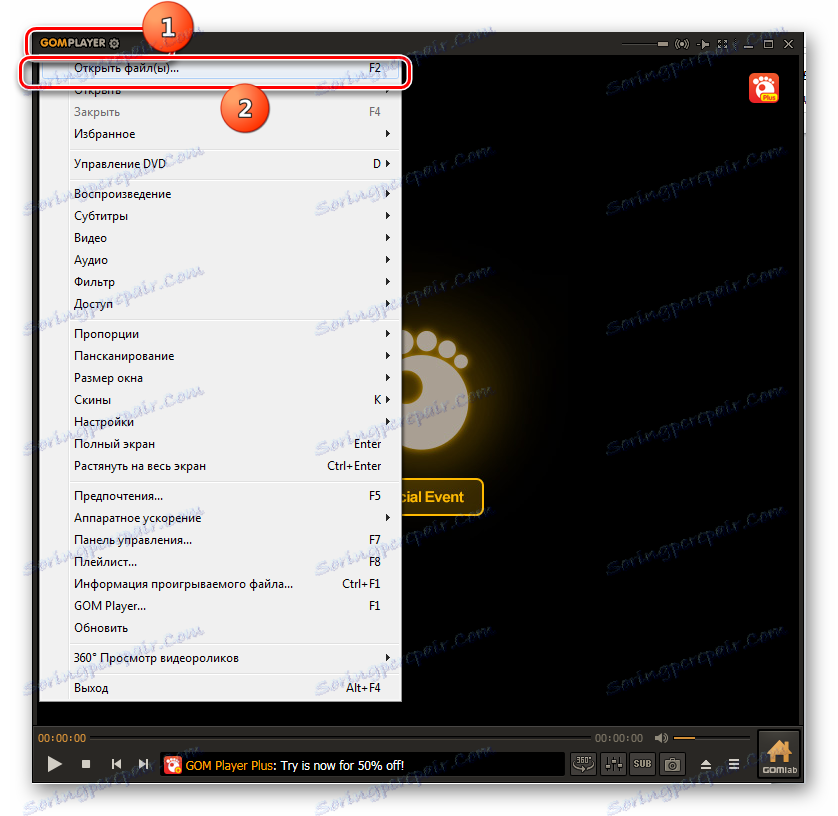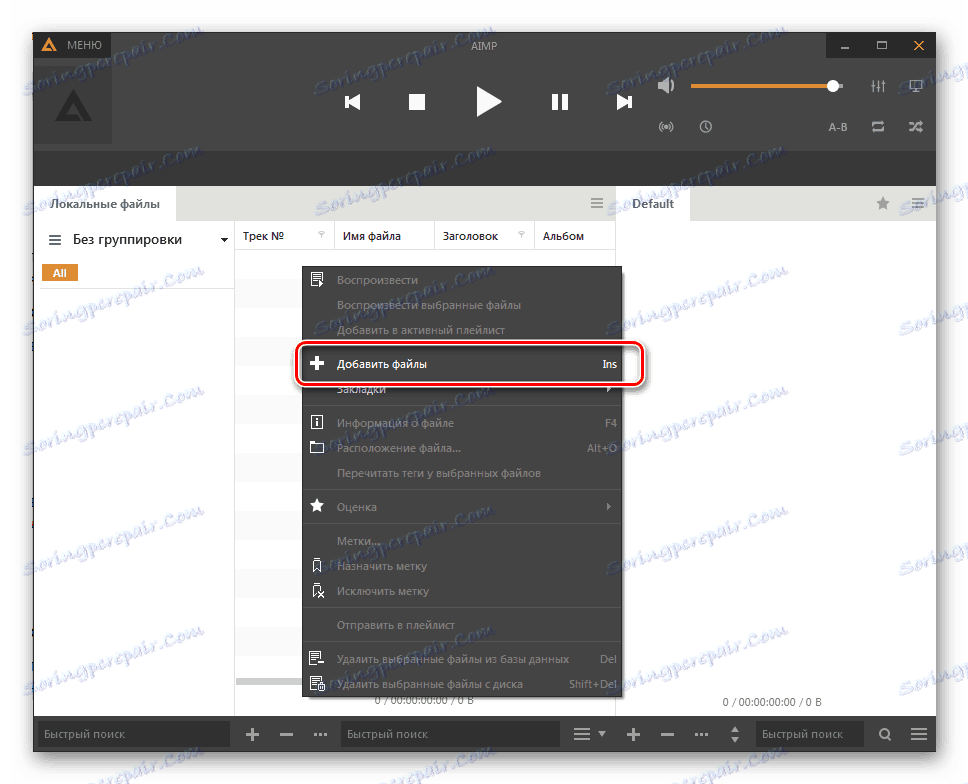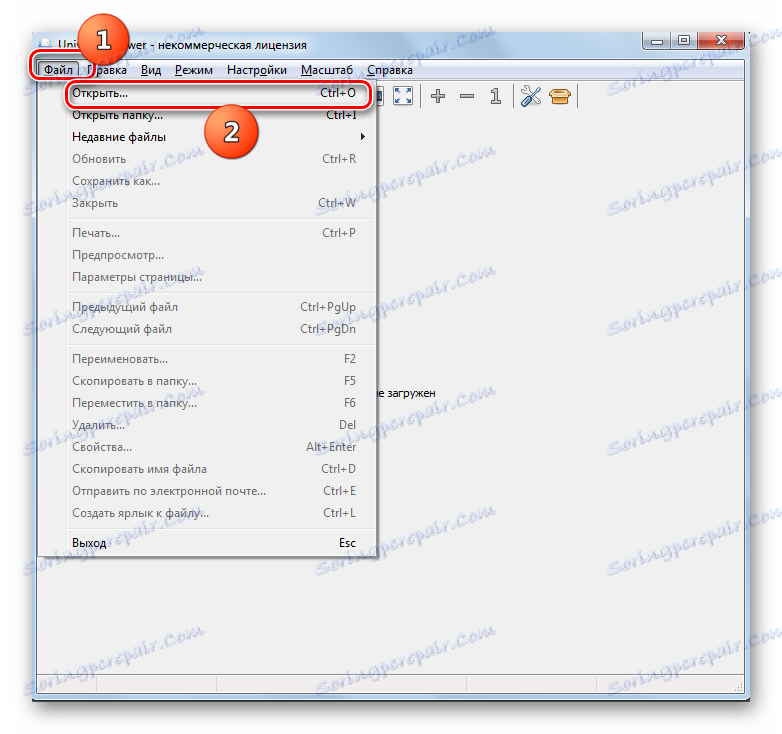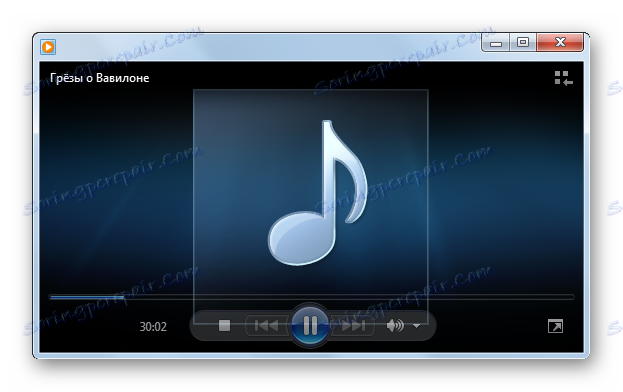Odprite zvočne datoteke v formatu M4B
Oblika M4B se uporablja za ustvarjanje audiobooksov. To je multimedijski vsebnik MPEG-4, stisnjen s kodekom AAC. Dejansko je ta vrsta predmetov podobna formatu M4A, vendar podpira zaznamke.
Vsebina
Odpiranje M4B
Oblika M4B se uporablja predvsem za predvajanje avdio posnetkov v mobilnih napravah in zlasti na napravah Apple. Vendar pa lahko predmete s to razširitvijo odprete tudi na računalnikih z operacijskim sistemom Windows, ki uporabljajo več multimedijskih predvajalnikov. O načinih zagona preučevane vrste zvočnih datotek v ločenih aplikacijah bomo podrobneje razpravljali spodaj.
1. način: QuickTime predvajalnik
Najprej se pogovorimo o algoritmu za odpiranje M4B z uporabo večpredstavnostnega predvajalnika Apple - QuickTime predvajalnik .
- Začnite s Quick Time Playerjem. Prikaže se miniaturna plošča. Kliknite »Datoteka« in nato izberite »Odpri datoteko ...« . Uporabite lahko tudi Ctrl + O.
- Odpre se okno za izbiro medijske datoteke. Če želite prikazati predmete M4B v območju izbora skupin formatov s seznama, nastavite vrednost na »Avdio datoteke« . Nato poiščite imenik za mesto avdio knjige, označite element in kliknite »Odpri« .
- Vmesnik se dejansko odpre, predvajalnik. Ime zgornje zvočne datoteke se prikaže v zgornjem delu. Za začetek predvajanja kliknite na standardni gumb za predvajanje, ki se nahaja v središču drugih kontrolnikov.
- Predvajanje avdio knjige se izvaja.
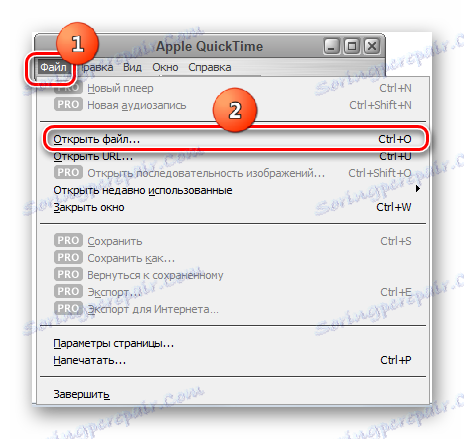
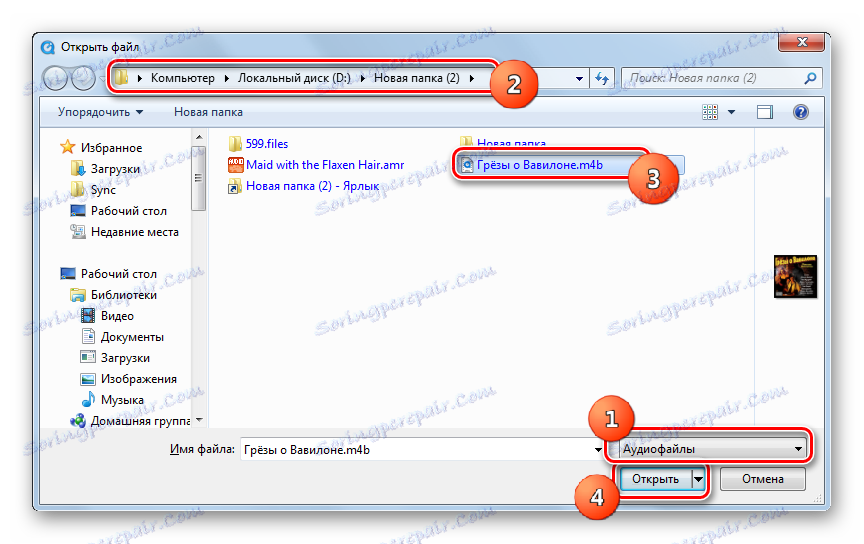


2. način: iTunes
Drug proizvodni program Apple, ki lahko dela z M4B, je iTunes .
- Začnite Aityuns. Kliknite »Datoteka« in izberite »Dodaj datoteko v knjižnico ...« . Uporabite lahko tudi Ctrl + O.
- Odpre se okno za dodajanje. Poiščite imenik lokacije M4B. Ko izberete ta element, kliknite »Odpri« .
- Izbrana zvočna datoteka je bila dodana v knjižnico. Toda, da bi jo videli v vmesniku iTunes in ga predvajali, morate izvesti določene manipulacije. V polju za izbiro vrste vsebine s seznama izberite možnost »Knjige« . Nato v levem bočnem meniju v bloku "Media Library" kliknite element »Audiobooks« . V osrednjem delu programa se prikaže seznam dodanih knjig. Kliknite na tisto, ki jo želite igrati.
- Predvajanje se začne v Atyun-u.
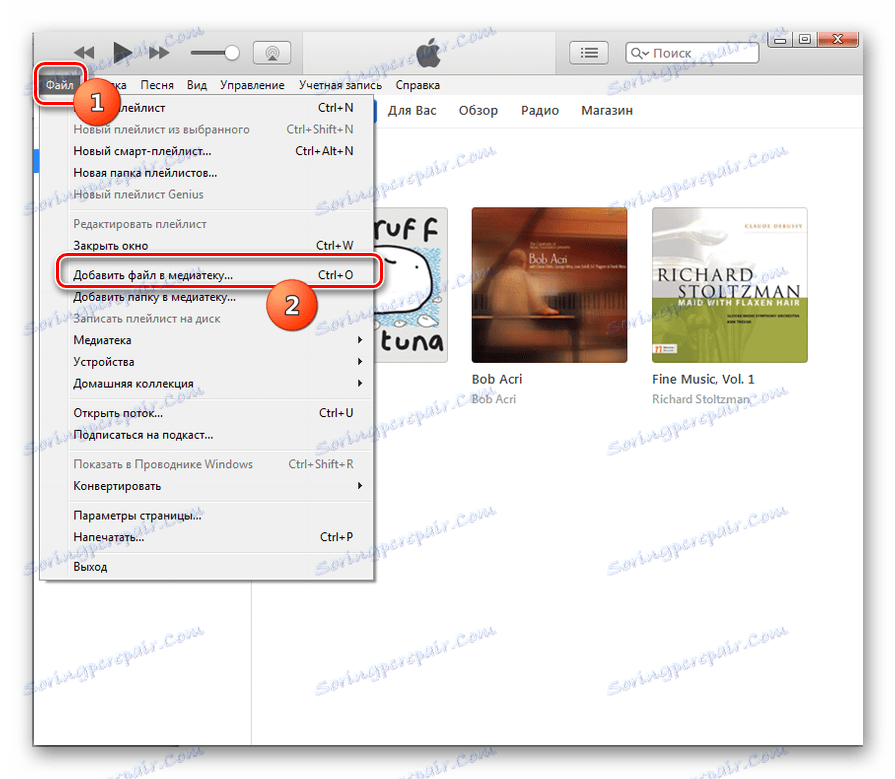
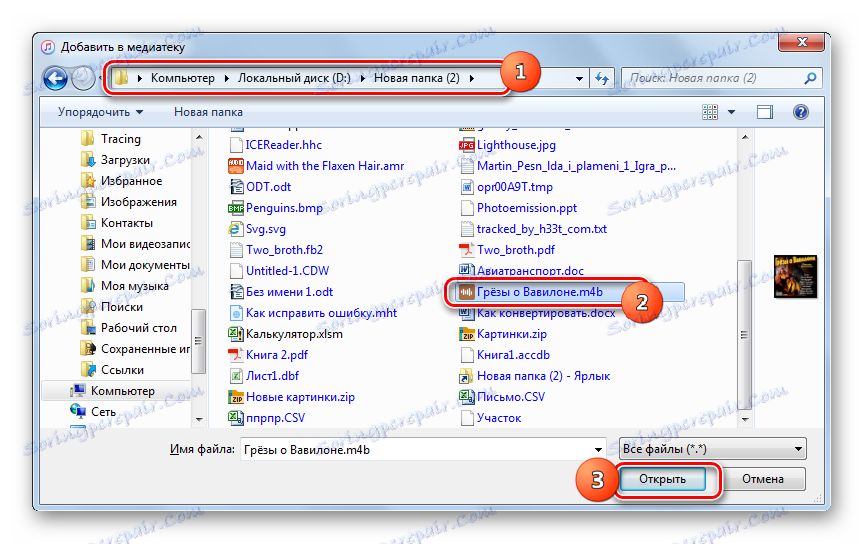
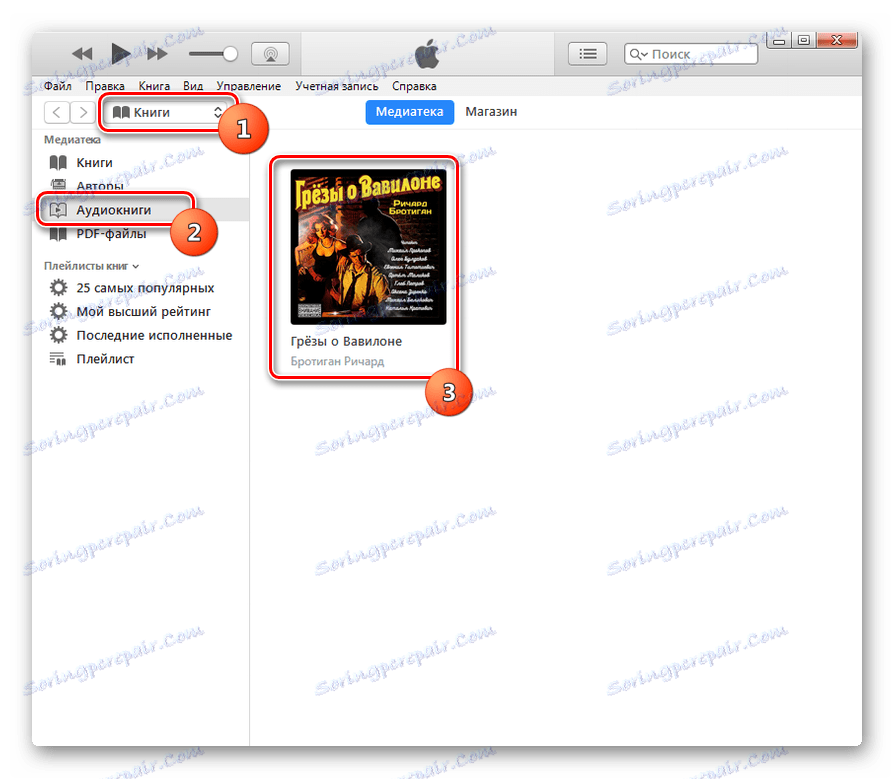
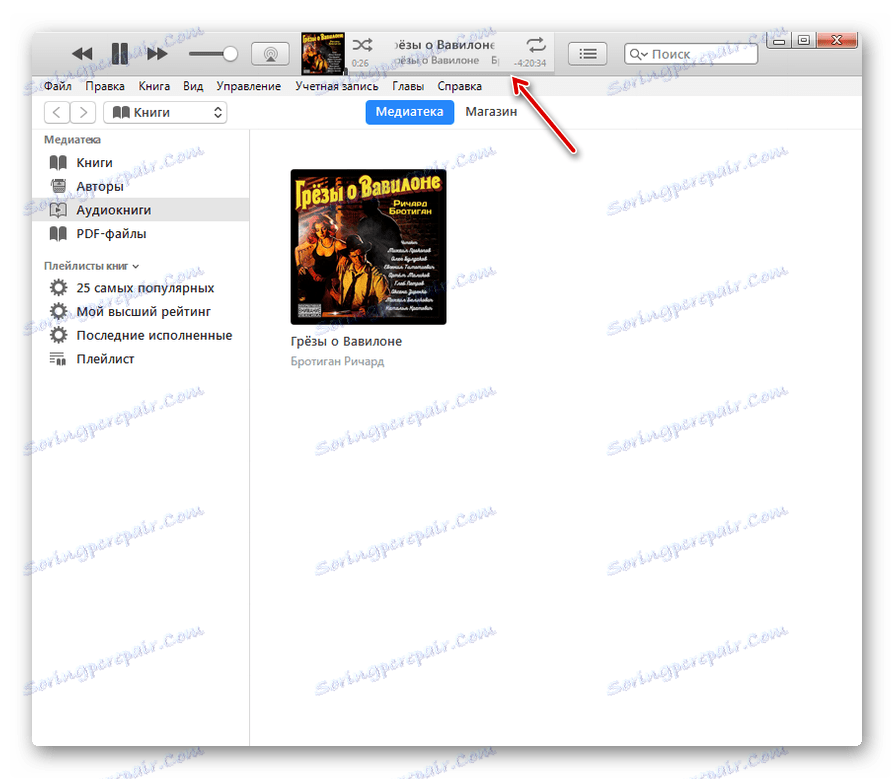
Če je v istem imeniku v formatu M4B shranjenih več knjig, lahko celotno vsebino te mape takoj dodate v knjižnico in ne ločeno.
- Po zagonu programa Atyuns kliknite »Datoteka« . Nato izberite »Dodaj mapo v knjižnico ...« .
- Odpre se okno »Dodaj v knjižnico «. Pojdite v imenik, katerega vsebino želite igrati, in kliknite »Izberi mapo« .
- Po tem bo v knjižnico dodana vsa večpredstavnostna vsebina imenika, ki jo predvajanje podpira Atyuns.
- Če želite zagnati predstavnostno datoteko M4B, kot v prejšnjem primeru, izberite vrsto vsebine »Knjige« , pojdite na »Audiobooks« in kliknite želeni element. Predvajanje se začne.
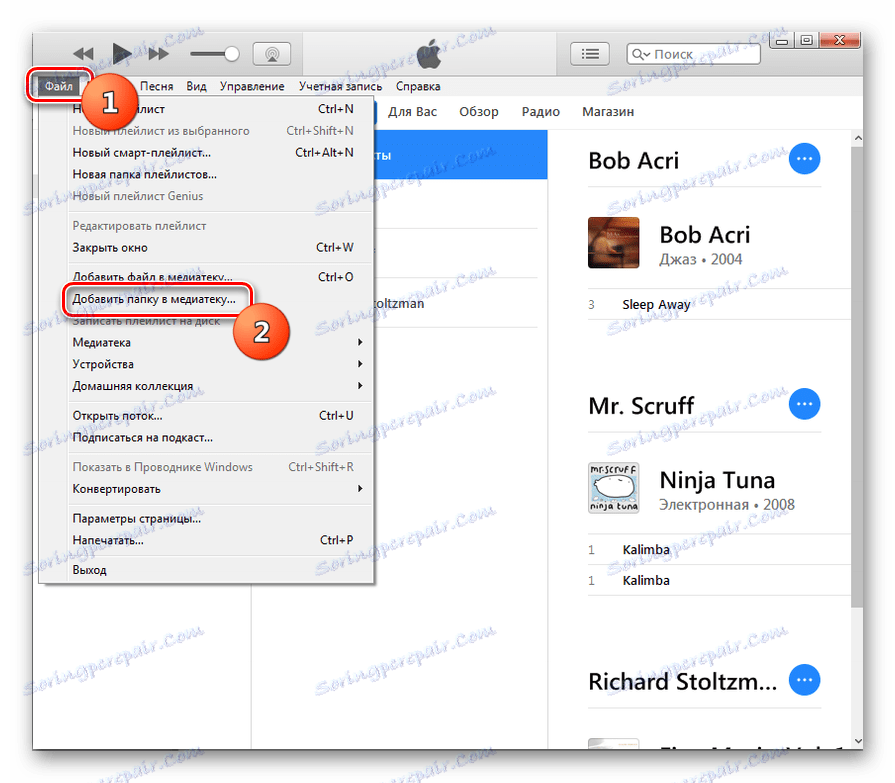
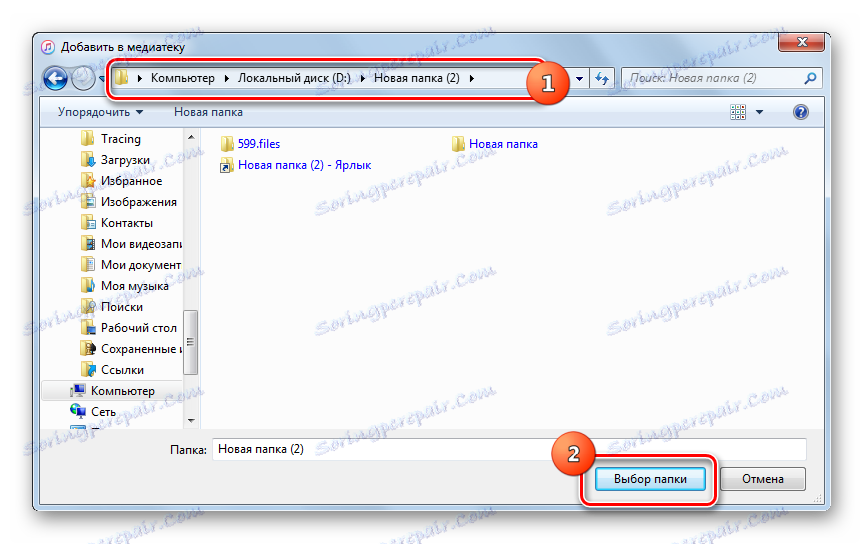
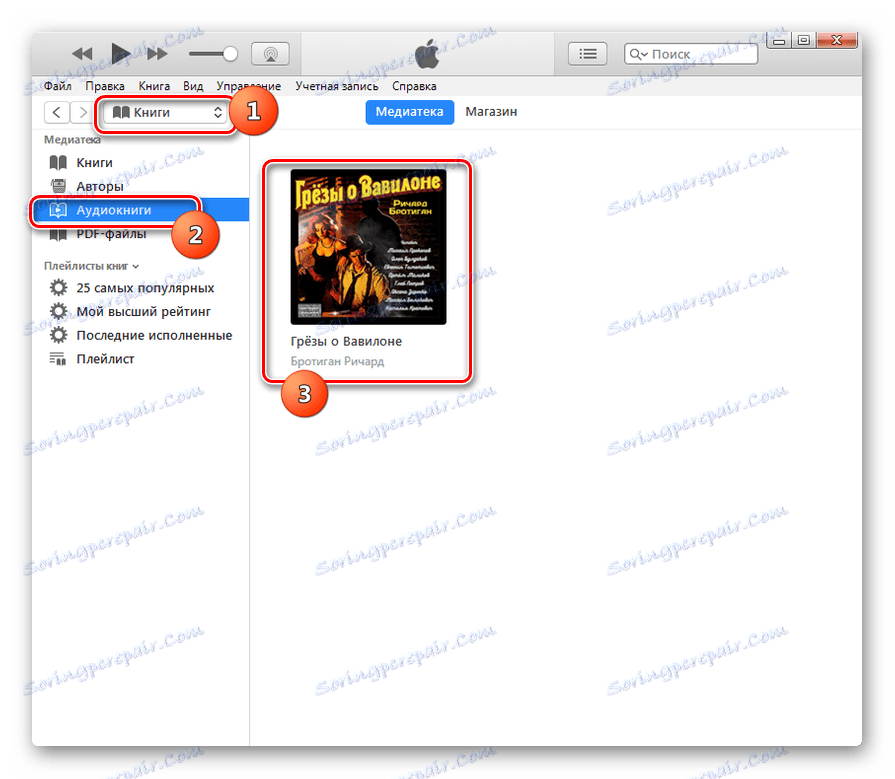
3. način: Classic Media Player
Kliče se naslednji predvajalnik, ki lahko predvaja M4B avdio knjige Media Player Classic .
- Odprite Classic. Kliknite »Datoteka« in kliknite »Hitro odpreti datoteko ...« . Uporabite lahko enakovredni rezultat Ctrl + Q.
- Vmesnik za izbiro medijske datoteke se sproži. Poiščite imenik lokacije M4B. Ko izberete ta avdio posnetek, kliknite »Odpri« .
- Predvajalnik začne predvajati zvočno datoteko.
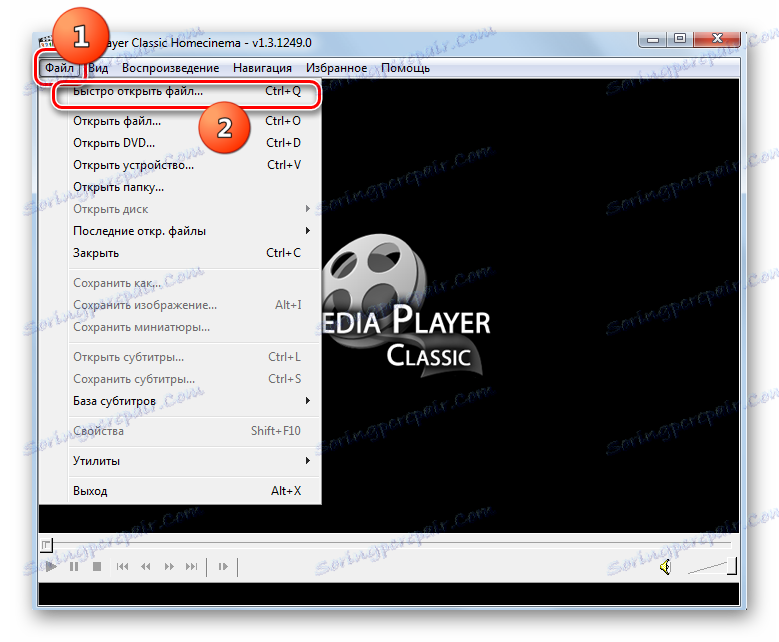
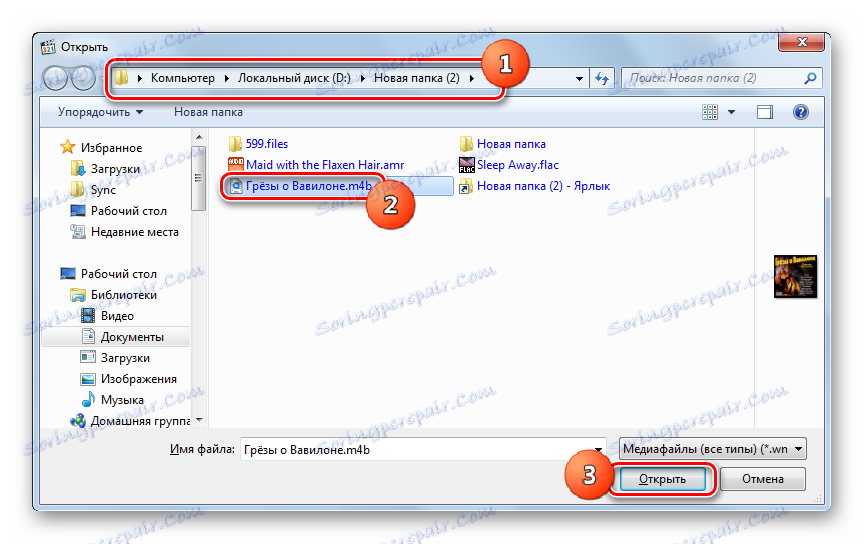

Obstaja še en način za odpiranje te vrste medijske datoteke v trenutnem programu.
- Po zagonu aplikacije kliknite »Datoteka« in »Odpri datoteko ...« ali pritisnite Ctrl + O.
- Začelo se je kompaktno okno. Če želite dodati avdio posnetek, kliknite »Izberi ...« .
- Odpre okno, ki nam je znano, izbira medijske datoteke. Pojdite na lokacijo M4B in po tem, ko ste ga označili, kliknite »Odpri« .
- Ime in pot do označene zvočne datoteke se prikažejo v območju »Odpri« prejšnjega okna. Če želite začeti postopek predvajanja, kliknite »V redu« .
- Predvajanje se začne.
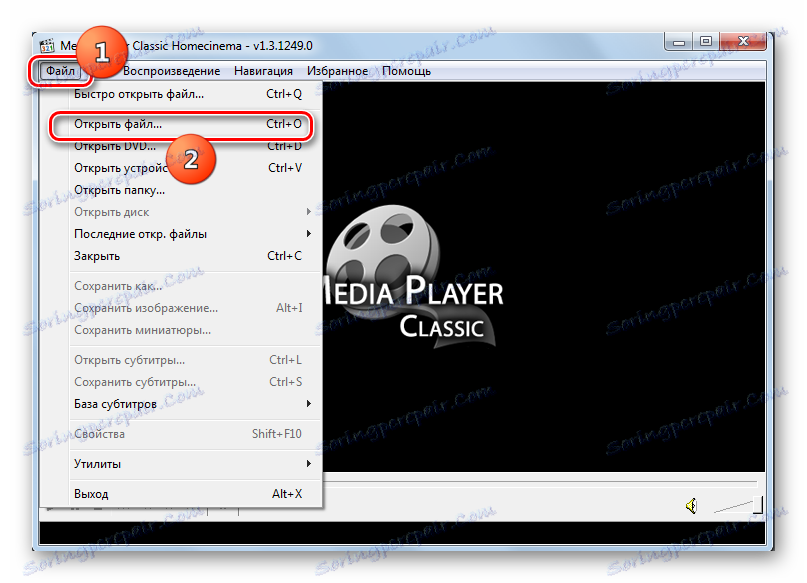

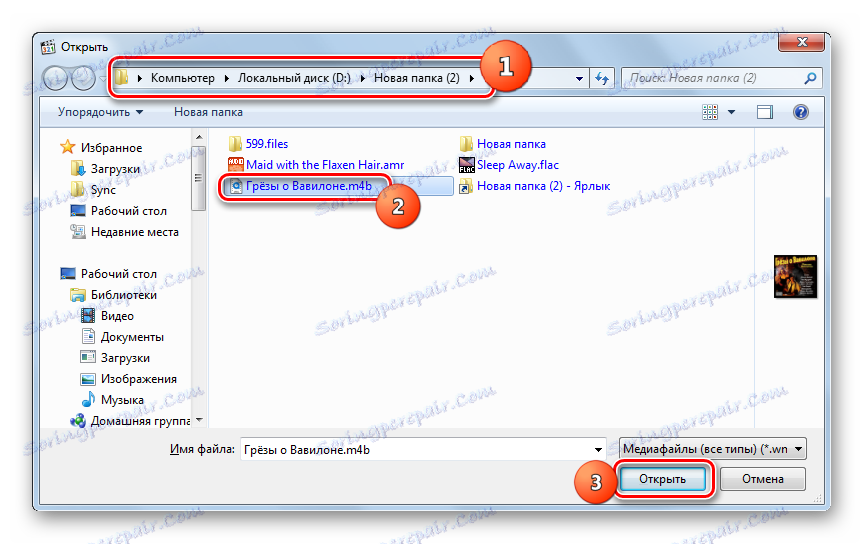
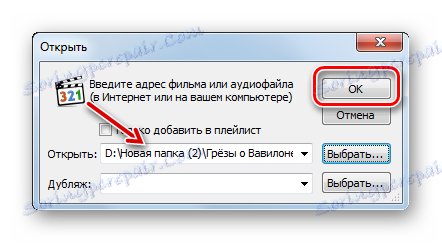
Druga metoda zagona predvajanja zvočnih knjig vključuje postopek vlečenja iz "Explorerja" v vmesnik predvajalnika.
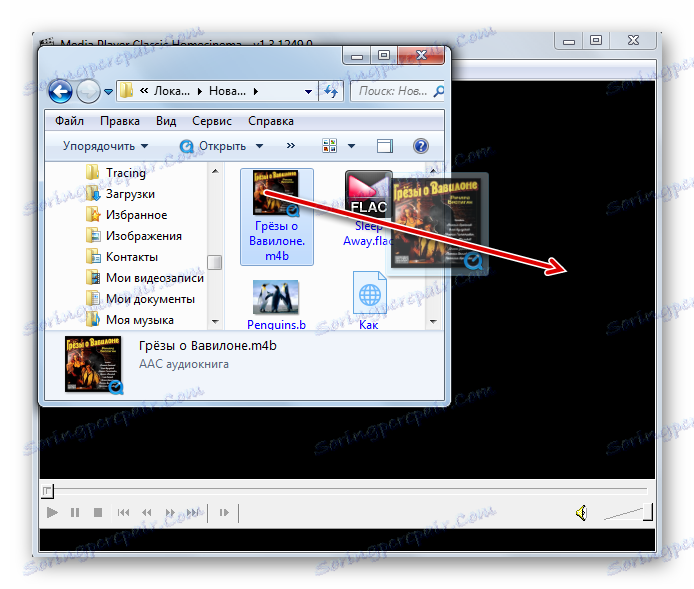
4. način: KMPlayer
Drug igralec, ki lahko reproducira vsebino medijske datoteke, opisane v tem članku, je KMPlayer .
- Začni KMPlayer. Kliknite na logotip programa. Kliknite »Odpri datoteke ...« ali pritisnite Ctrl + O.
- Začne se standardna lupina za izbiro medijev. Poiščite mapo lokacij M4B. Po določitvi tega elementa kliknite »Odpri« .
- Začne se predvajanje avdio knjige v KMPlayerju.
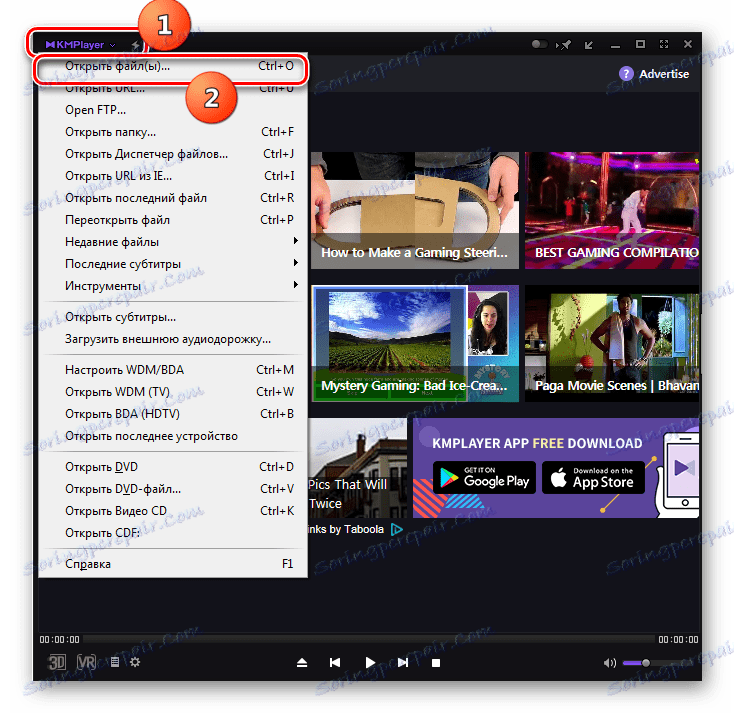
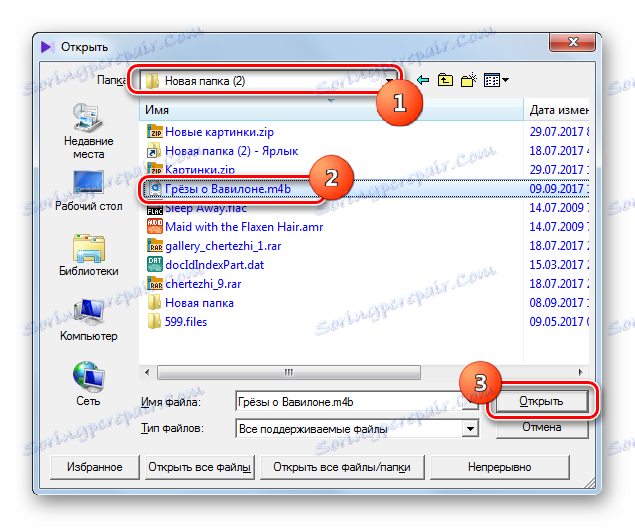
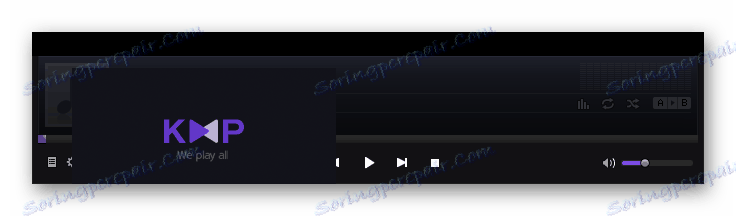
Naslednji način za zagon M4B v KMPlayerju je notranji "Upravitelj datotek" .
- Po zagonu KMPlayer kliknite logotip aplikacije. Nato izberite »Odpri upravitelj datotek ...« . Lahko pritisnete Ctrl + J.
- Odpre se okno "Upravitelj datotek" . S pomočjo tega orodja se pomaknite do mesta avdio knjige in kliknite na M4B.
- Predvajanje se začne.
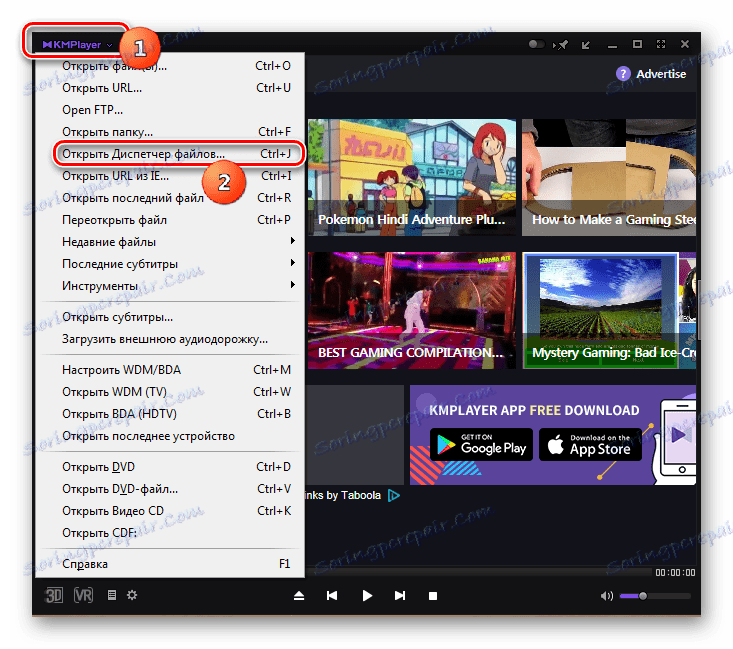
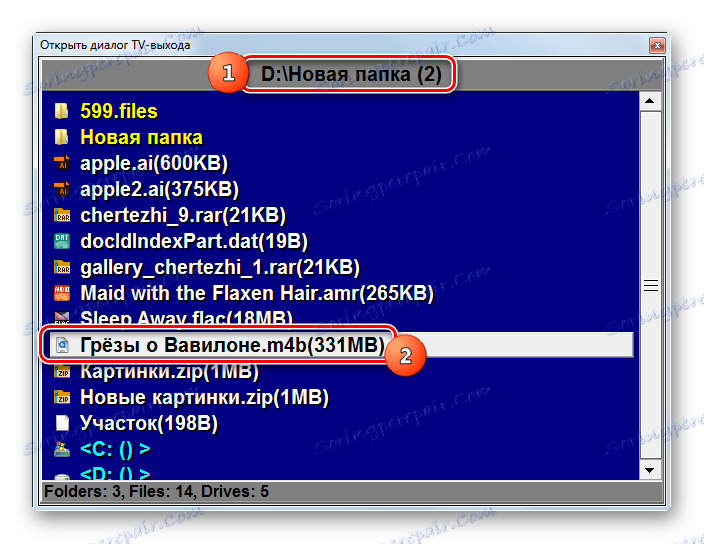
Prav tako je mogoče začeti predvajanje tako, da povlečete avdio posnetek iz Raziskovalca v predvajalnik.
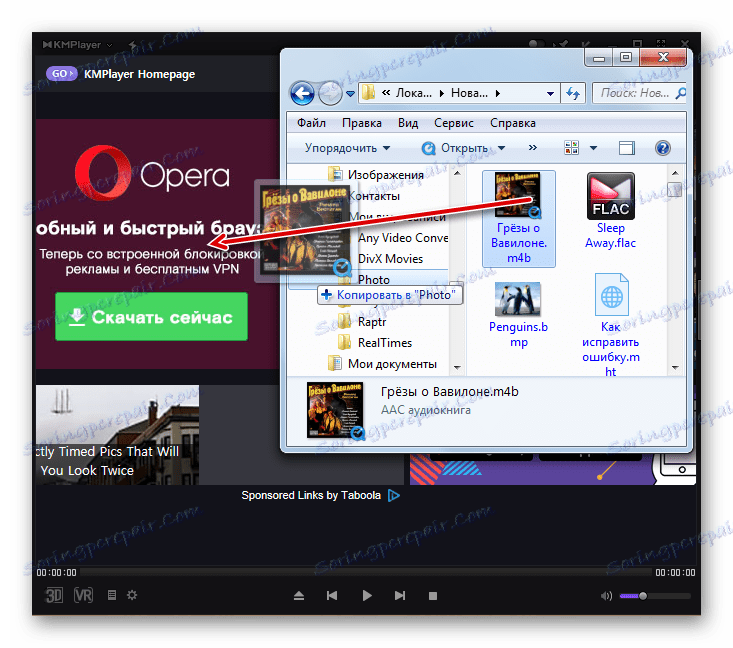
Metoda 5: GOM Player
Pokliče se še en program, ki lahko predvaja M4B GOM Player .
- Odprite GOM Player. Kliknite na logotip programa in izberite "Odpri datoteke (datoteke) ..." . S pritiskom vročih tipk lahko uporabite eno od možnosti: Ctrl + O ali F2 .
![Pojdite v datoteko odprite okno v GOM Player]()
Po kliku na logotip, se lahko premikate po "Open" in "File (s) ..." .
- Okno odpiranja se aktivira. Tukaj na seznamu formatov izberite "Vse datoteke" namesto "Media files (all types)" , ki jih določijo privzete nastavitve. Nato poiščite lokacijo M4B in jo označite tako, da kliknete »Odpri« .
- Zvočna knjiga v GOM Player se bo začela predvajati.
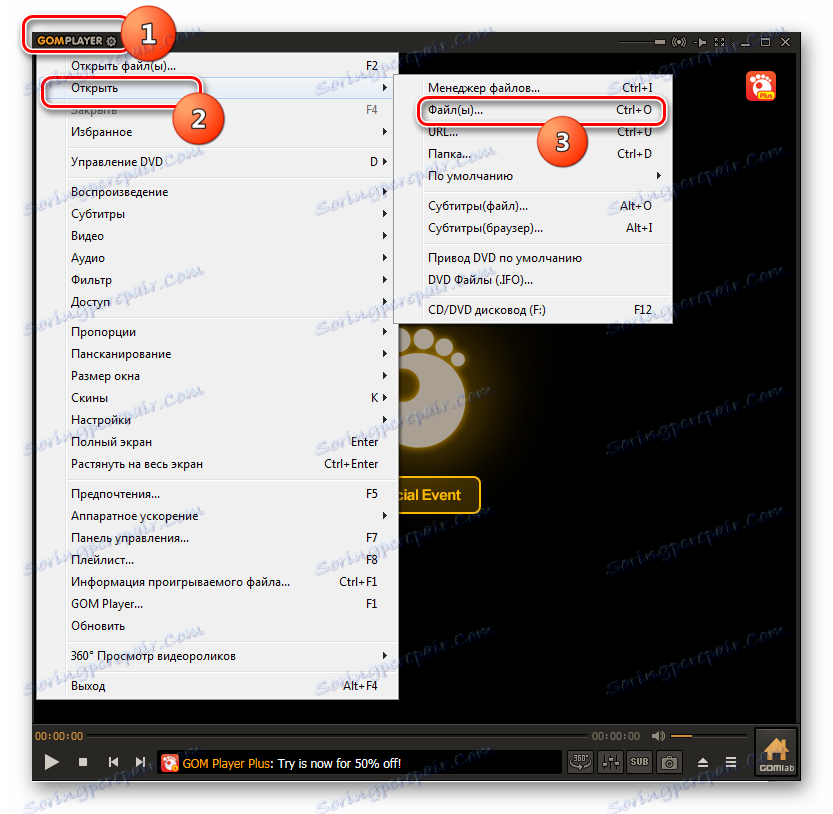
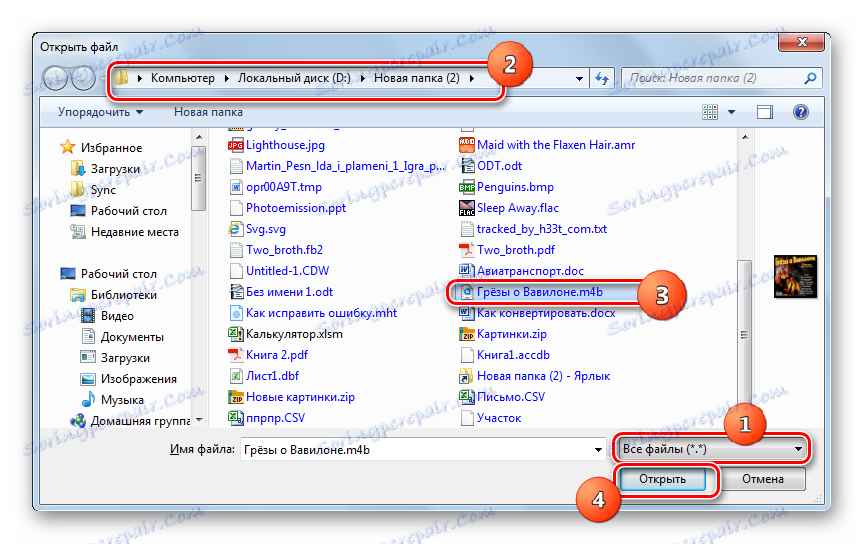

Tudi različica začetnega M4B deluje tako, da povlečete od "Explorerja" do meja GOM Playerja. Vendar je nemogoče začeti predvajanje prek vgrajenega »Upravitelja datotek« , ker v njem niso prikazane audiobooks z določeno razširitvijo.
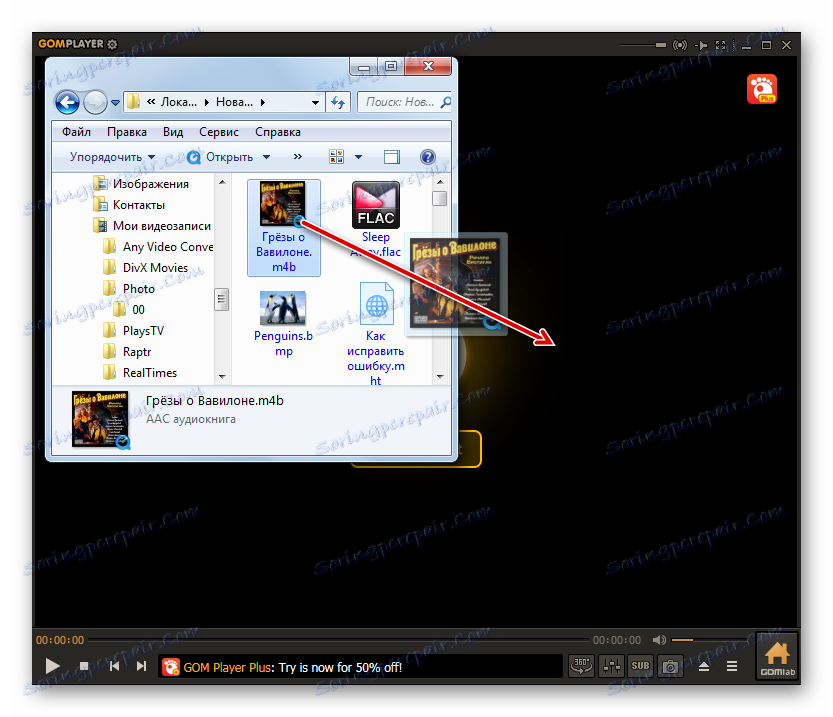
Metoda 6: VLC Media Player
Ima še en medijski predvajalnik, ki je zmožen obvladati predvajanje M4B VLC Media Player .
- Odprite aplikacijo VLAN. Kliknite na predmet »Mediji« in nato izberite »Odpri datoteko ...« . Lahko uporabite Ctrl + O.
- Odpre se izbirno polje. Poiščite mapo, kjer se nahaja avdio posnetek. Po imenovani M4B kliknite »Odpri« .
- Predvajanje se začne.
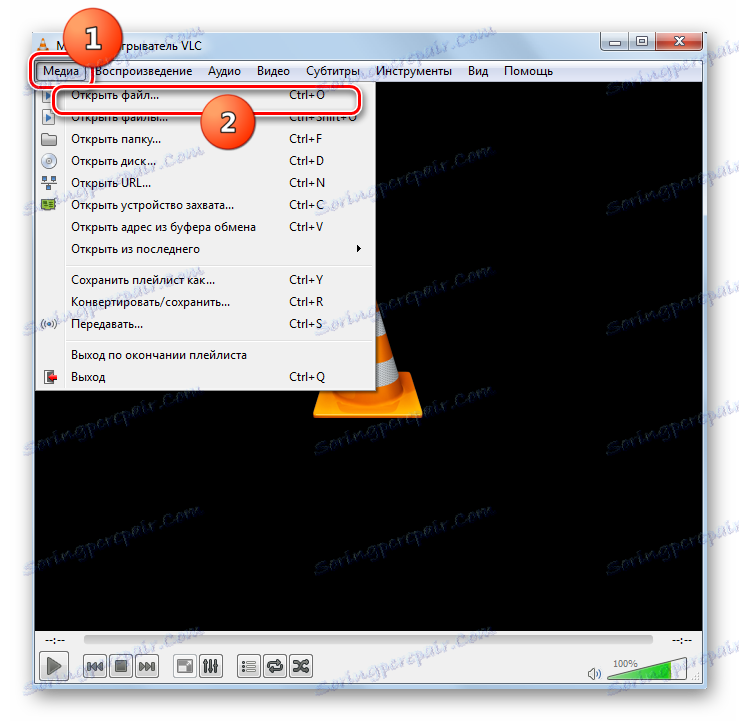
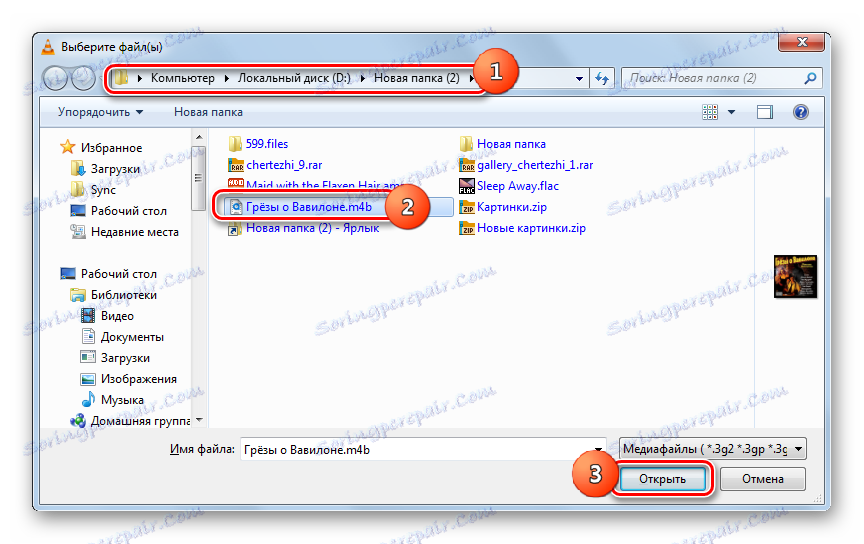

Obstaja še en način za začetek predvajanja avdio knjige. To ni priročno za odpiranje ene medijske datoteke, vendar je super za dodajanje skupine elementov na seznam predvajanja.
- Kliknite »Media« in pojdite na »Odpri datoteke ...« . Lahko uporabite Shift + Ctrl + O.
- Začne se lupina »Source« . Kliknite »Dodaj« .
- Odpre se okno za izbiro. Poiščite v njej lokacijsko mapo enega ali več avdio knjig. Izberite vse elemente, ki jih želite dodati na seznam predvajanja. Kliknite »Odpri« .
- Naslov izbranih medijskih datotek bo prikazan v lupini »Izvor« . Če želite dodati več elementov predvajanja iz drugih imenikov, znova kliknite »Dodaj« in sledite istim korakom, kot so opisani zgoraj. Po dodajanju vseh potrebnih avdio posnetkov kliknite »Predvajaj« .
- Dodane zvočne knjige se bodo začele predvajati v vrstnem redu vrstic.
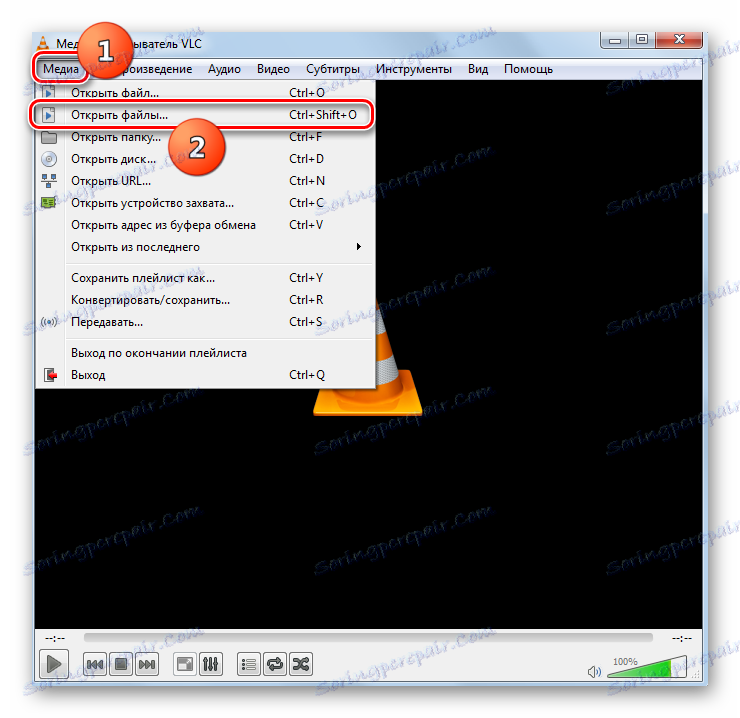
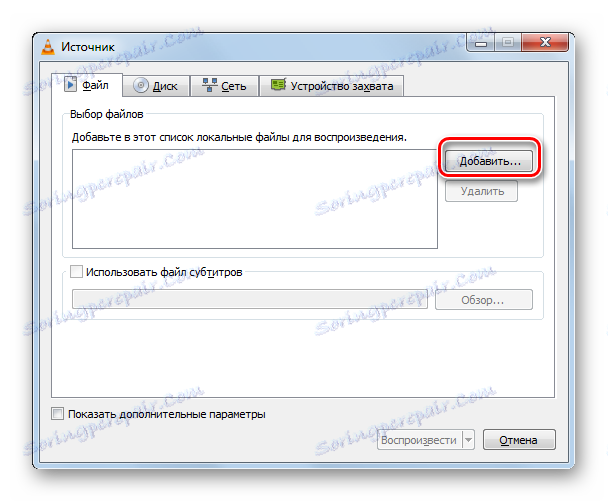
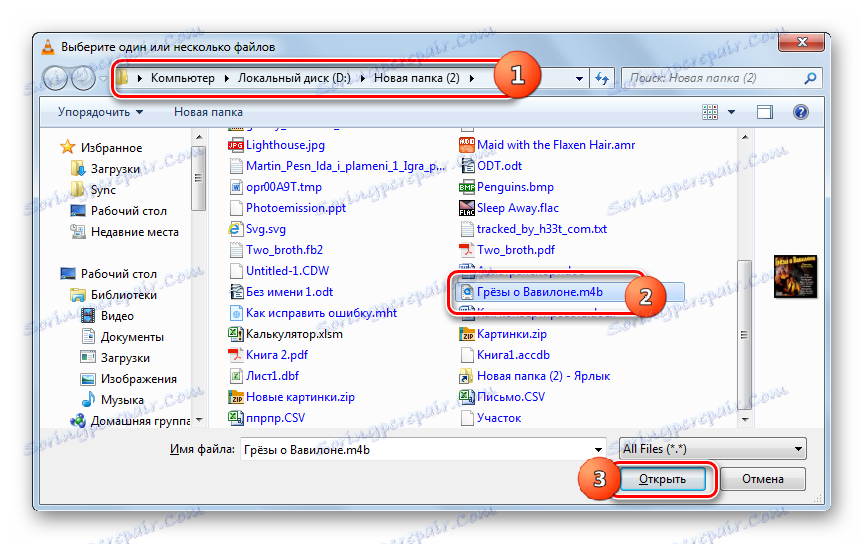
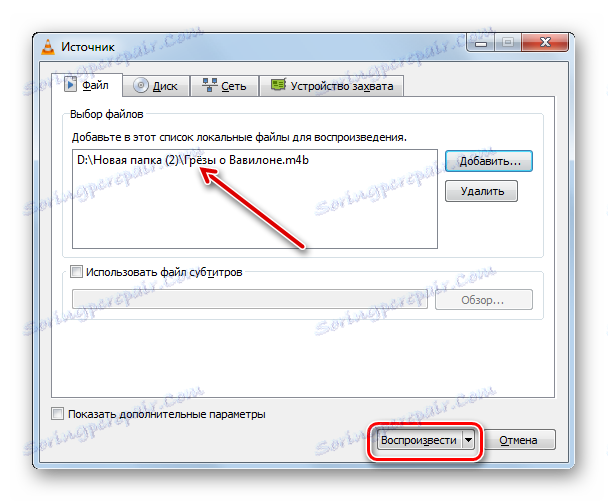
Obstaja tudi možnost, da zaženete M4B, tako da povlečete ta predmet iz "Raziskovalca" v okno predvajalnika.
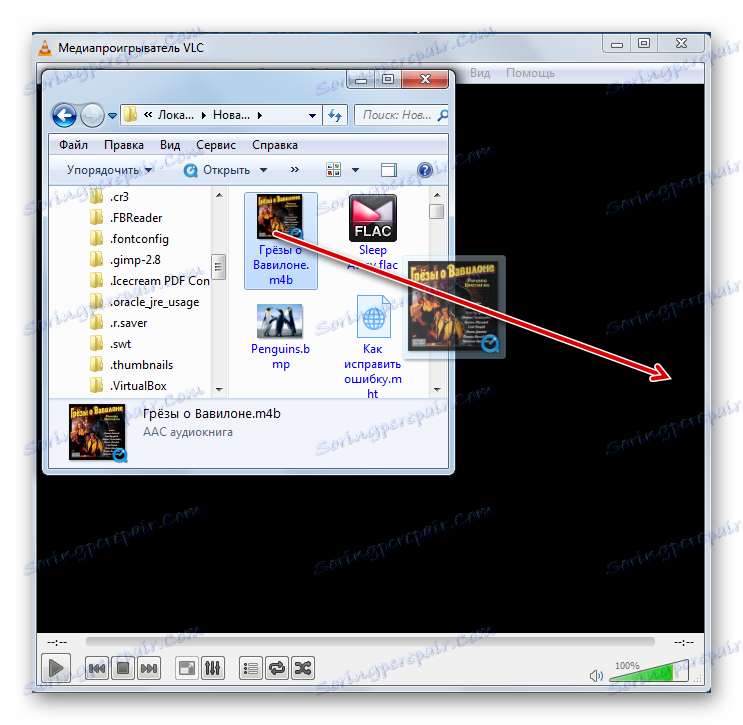
Metoda 7: AIMP
Predvajaj M4B lahko tudi avdio predvajalnik AIMP .
- Začni AIMP. Kliknite »Meni« . Nato izberite »Odpri datoteke« .
- Odpre se okno za odpiranje. Poiščite imenik, v katerem se nahaja zvočna knjiga. Po preverjanju zvočne datoteke kliknite »Odpri« .
- Začne se lupina za ustvarjanje novega seznama predvajanja. Na področju »Vnesi ime« lahko pustite privzeto ime ( » ime avta« ) ali vnesete katero koli ime, ki vam je všeč, na primer »Audiobooks« . Nato kliknite »V redu« .
- Začne se postopek AIMP.
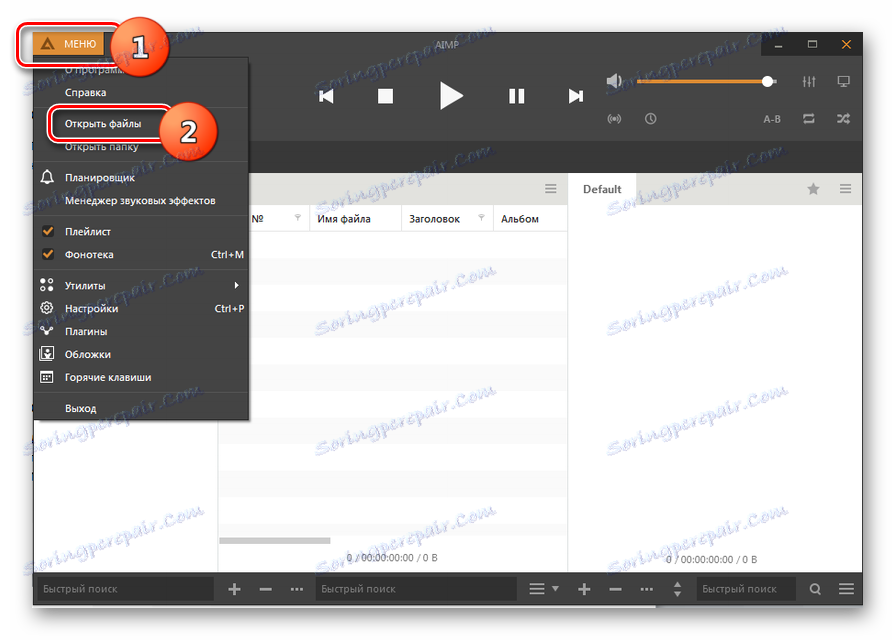
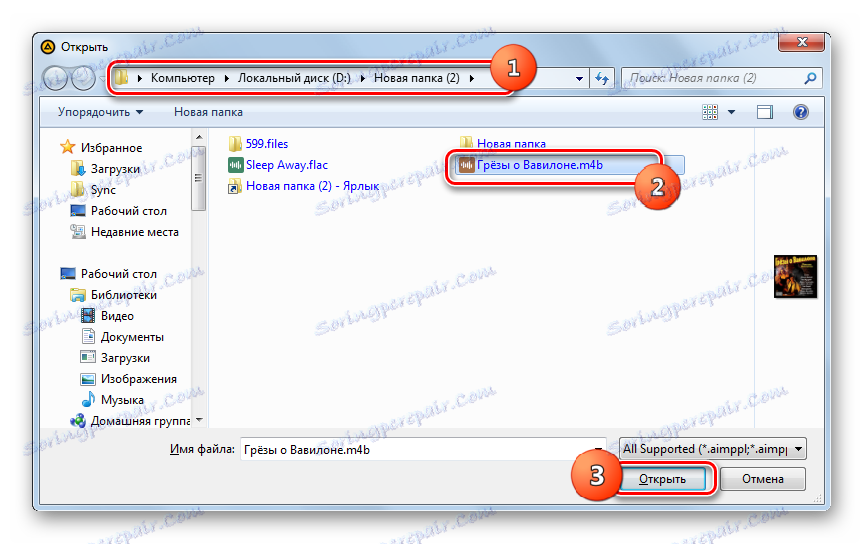
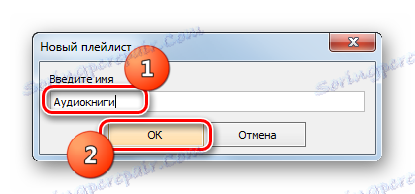
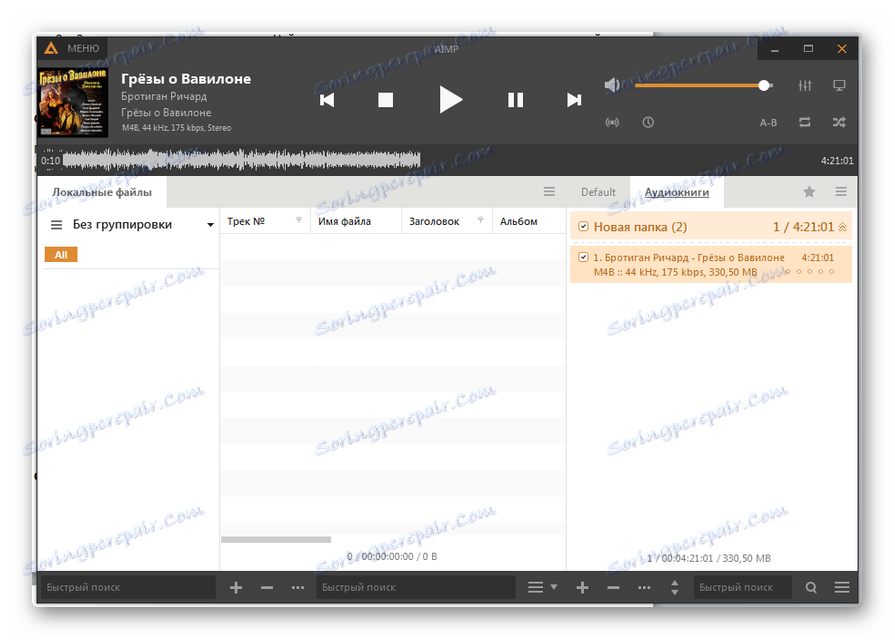
Če je več diskov M4B v ločeni mapi na trdem disku, lahko dodate vso vsebino imenika.
- Po zagonu programa AIMP z desno miškino tipko kliknite desni ali desni blok programa ( PCM ). V meniju izberite Dodaj datoteke . Tipko Insert lahko uporabite tudi na tipkovnici.
![Prehod na dodajanje datotek prek kontekstnega menija v AIMP]()
Druga možnost je, da kliknete ikono »+« na dnu vmesnika AIMP.
- Začelo se je orodje "File-monitoring - files" . Na kartici »Mape« kliknite gumb »Dodaj« .
- Odpre se okno "Izberite mapo" . Označite imenik, kjer so avdio knjige, in kliknite V redu .
- Naslov označenega imenika bo prikazan v oknu »Nadzor nad knjižnico - datoteka« . Če želite posodobiti vsebino baze podatkov, kliknite Posodobi .
- Zvočne datoteke, ki so bile v izbrani mapi, bodo prikazane v glavnem oknu AIMP. Če želite začeti predvajanje, kliknite želeni predmet PCM . Na spustnem seznamu izberite »Play« .
- Predvajanje avdio knjige se sproži v AIMP.
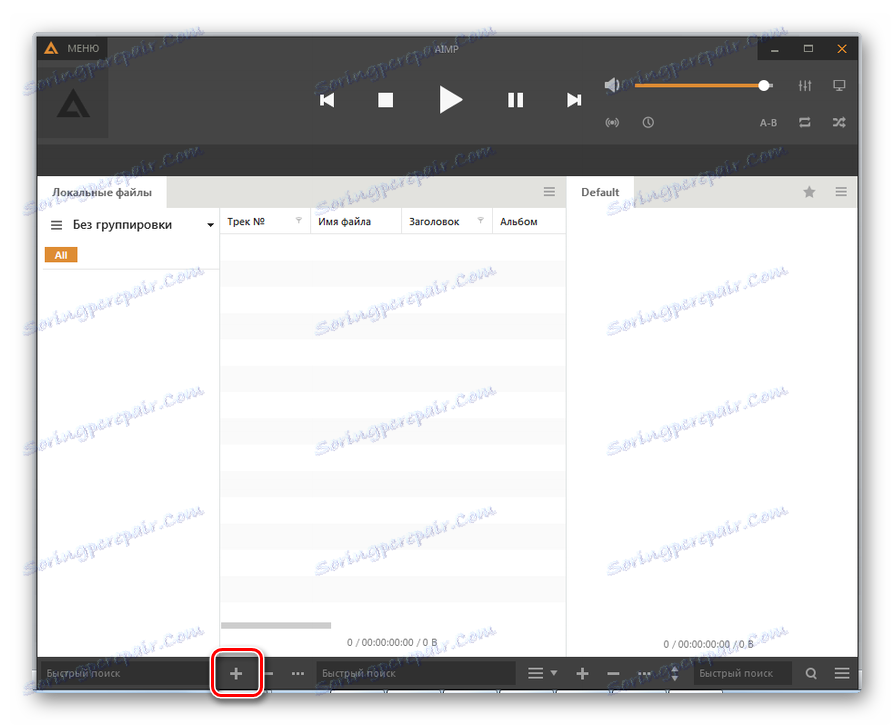
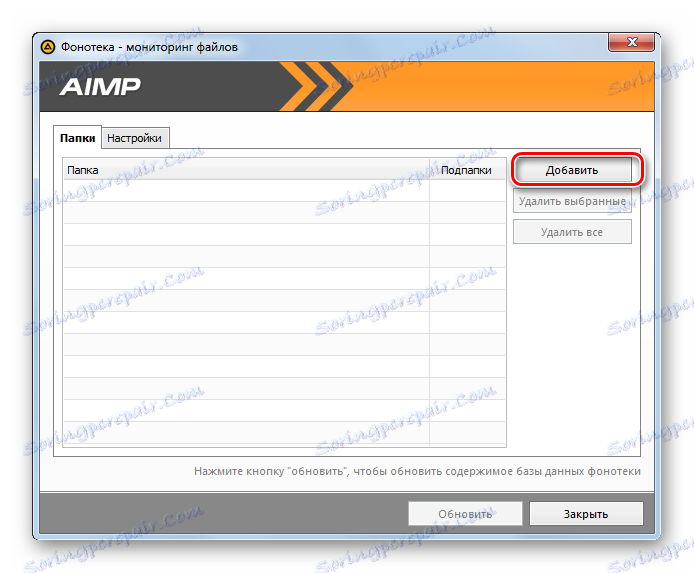
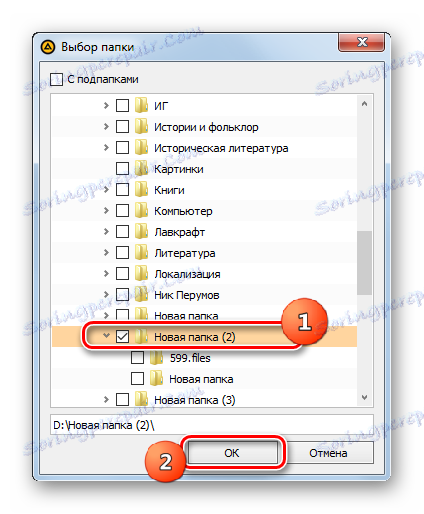
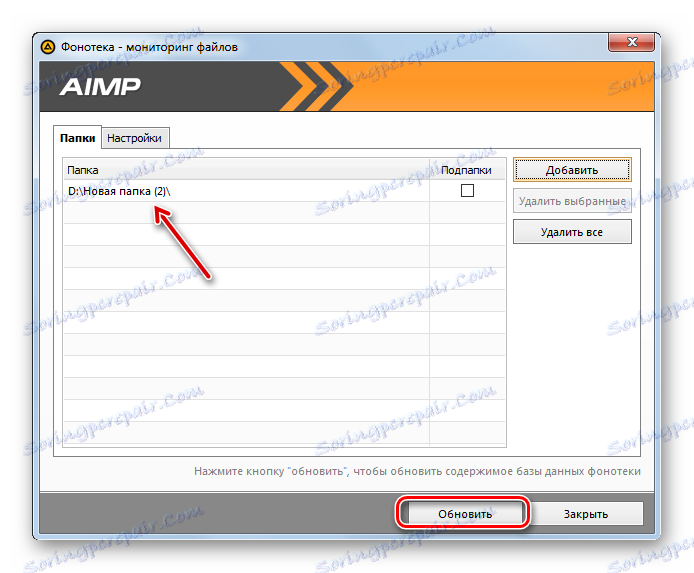
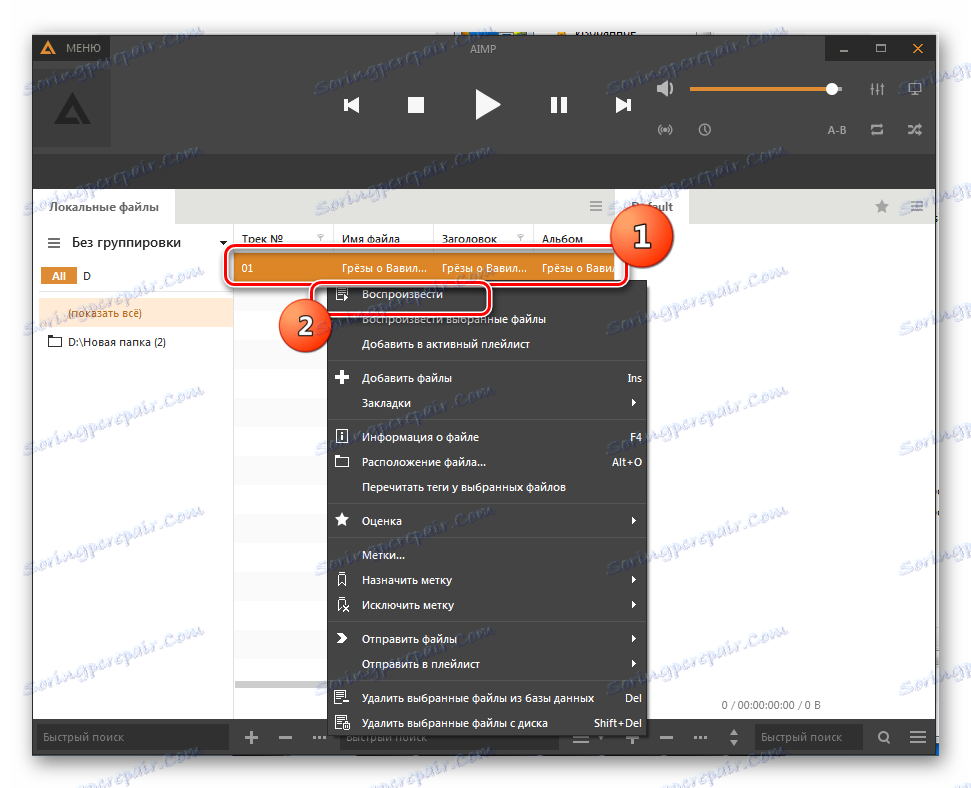
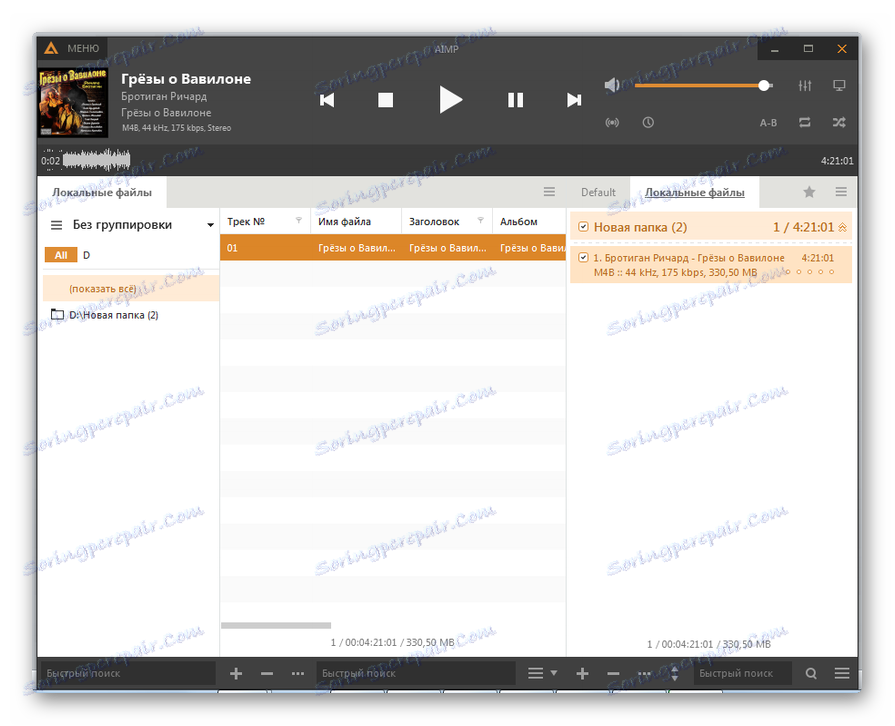
Metoda 8: JetAudio
Pokliče se še en avdio predvajalnik, ki lahko predvaja M4B JetAudio .
- Zaženite JetAudio. Kliknite gumb »Pokaži medijski center« . Nato kliknite na osrednji del programskega vmesnika in v meniju izberite "Dodaj datoteke" . Po dodatnem seznamu izberite predmet s popolnoma enakim imenom. Namesto vseh teh manipulacij lahko pritisnete Ctrl + I.
- Odpre se okno za izbiro medijske datoteke. Poiščite mapo, kjer se nahaja želeni M4B. Po določenem elementu kliknite »Odpri« .
- Označeni objekt bo prikazan na seznamu v osrednjem oknu JetAudio. Če želite začeti predvajanje, izberite ta element in kliknite tipični gumb za predvajanje v obliki trikotnika, usmerjenega desno.
- Predvajanje v programu JetAudio se bo začelo.
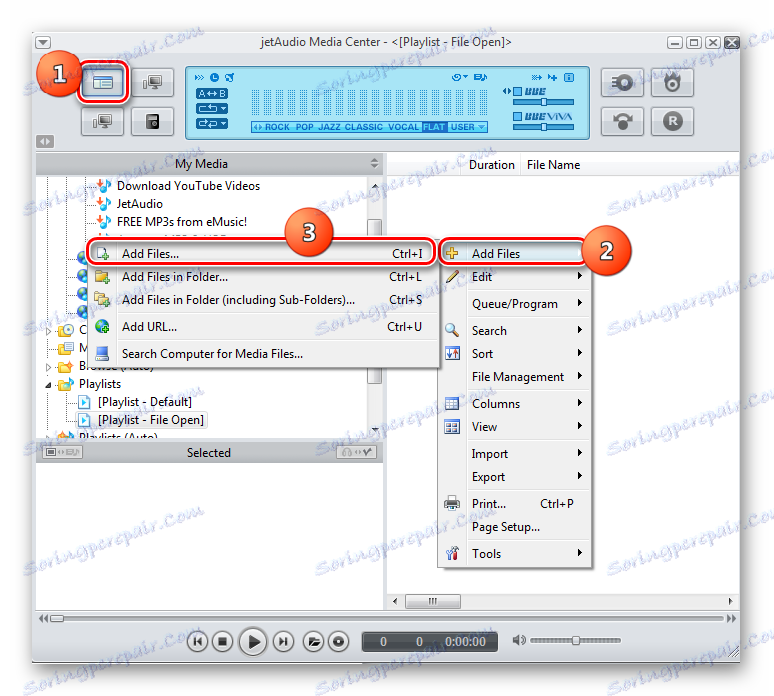
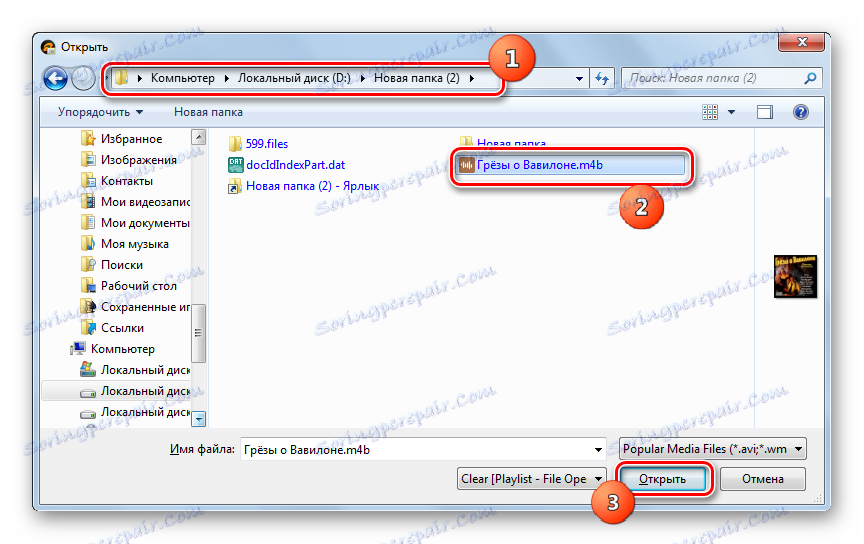
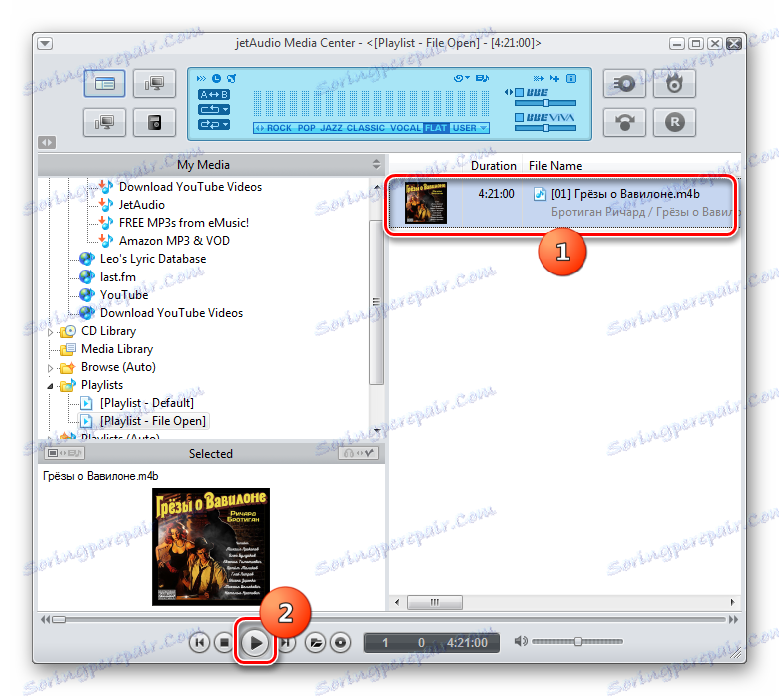
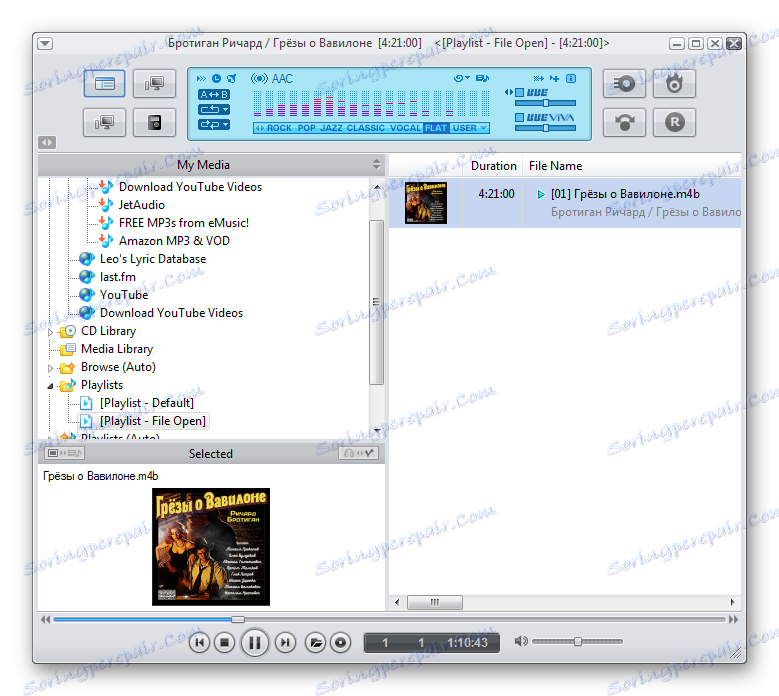
Obstaja še en način za zagon medijskih datotek v določeni obliki v programu JetAudio. Še posebej bo uporabno, če v mapi obstaja več avdio posnetkov, ki jih morate dodati na seznam predvajanja.
- Po zagonu programa JetAudio kliknite gumb »Pokaži medijski center« , kot v prejšnjem primeru, kliknite RMB na osrednjem delu aplikacijskega vmesnika. Izberite "Dodaj datoteke" , vendar v dodatnem meniju kliknite "Dodaj datoteke v mapi ..." . Ali pa uporabite Ctrl + L.
- Odpre se "Browse folders" . Izberite imenik, v katerem so shranjene avdio knjige. Kliknite V redu .
- Po tem se v glavnem oknu JetAudio prikažejo imena vseh zvočnih datotek, ki so shranjene v izbranem imeniku. Če želite začeti predvajanje, izberite želeni element in kliknite gumb za predvajanje.
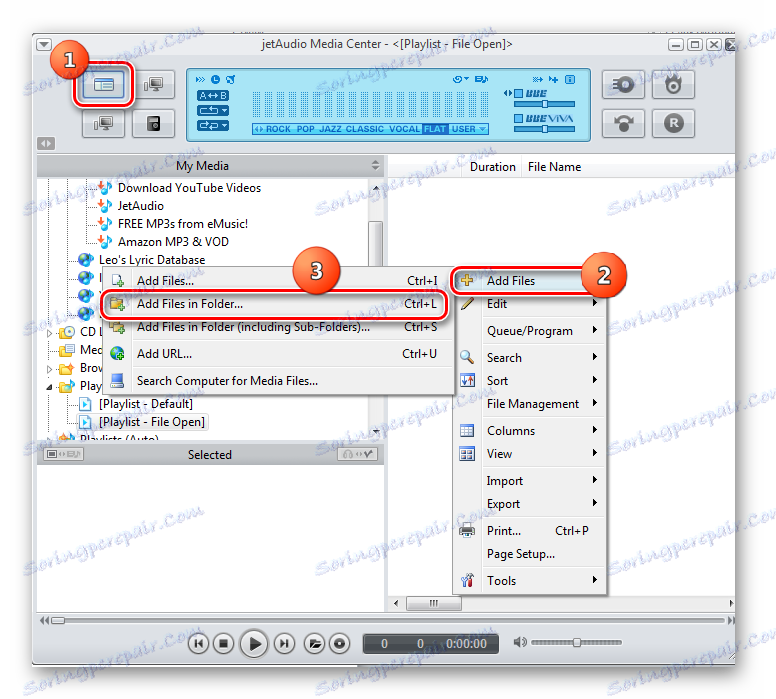
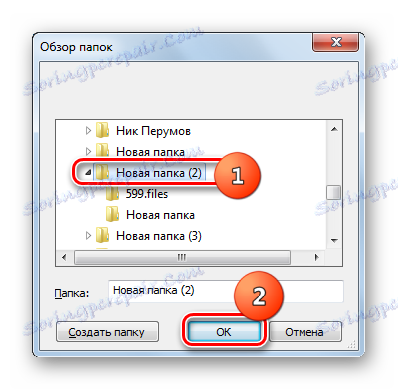
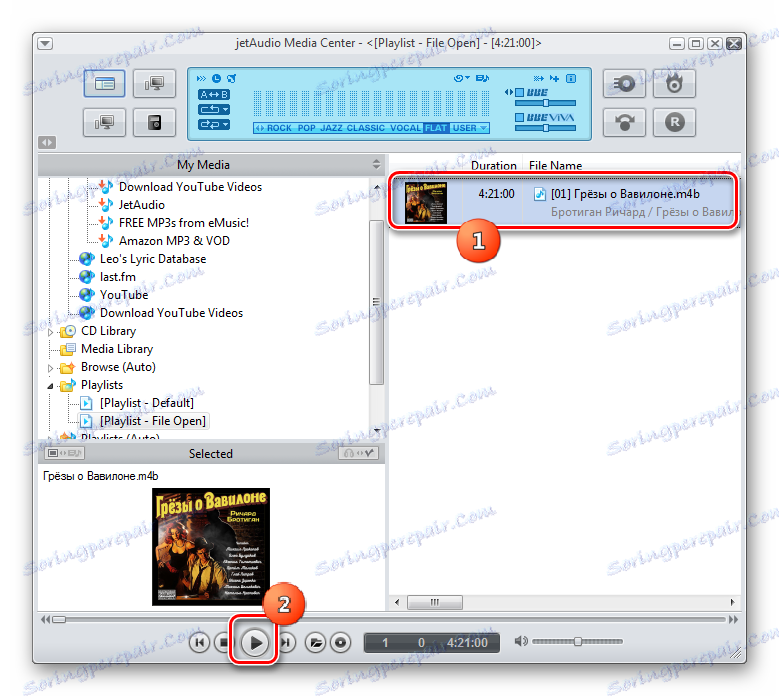
Prav tako je mogoče zagnati vrsto medijskih datotek, ki jih učimo v programu JetAudio, z uporabo vgrajenega upravitelja datotek.
- Po zagonu programa JetAudio kliknite gumb »Pokaži / skrij moj računalnik«, da prikažete upravitelja datotek.
- V spodnjem levem delu okna se prikaže seznam imenikov in celoten del vmesnika prikazuje celotno vsebino izbrane mape. Zato izberite imenik za shranjevanje zvočnih knjig in nato kliknite ime predstavnostne datoteke na področju prikaza vsebine.
- Nato bodo vse zvočne datoteke v izbrani mapi dodane na seznam predvajanja JetAudio, vendar se bo samodejno predvajanje začelo z objektom, na katerega je uporabnik kliknil.
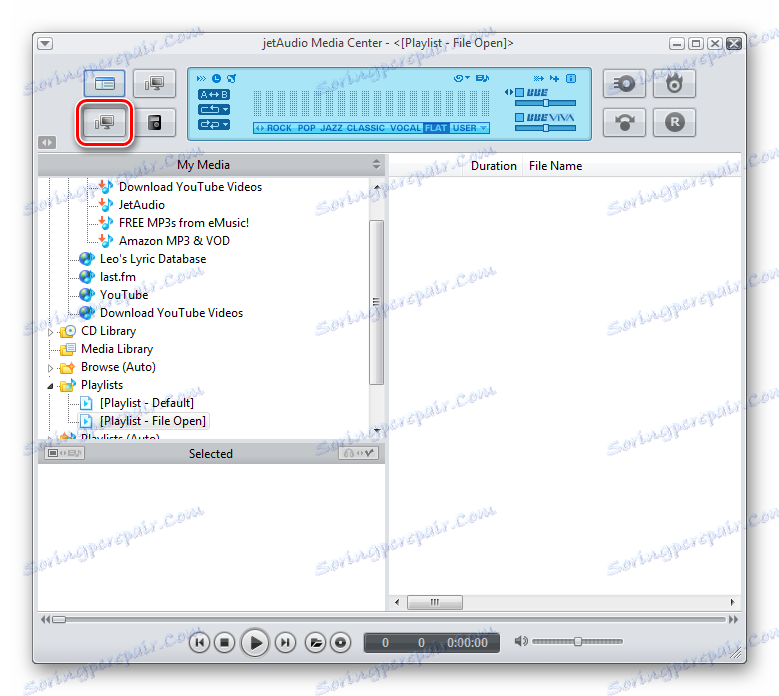
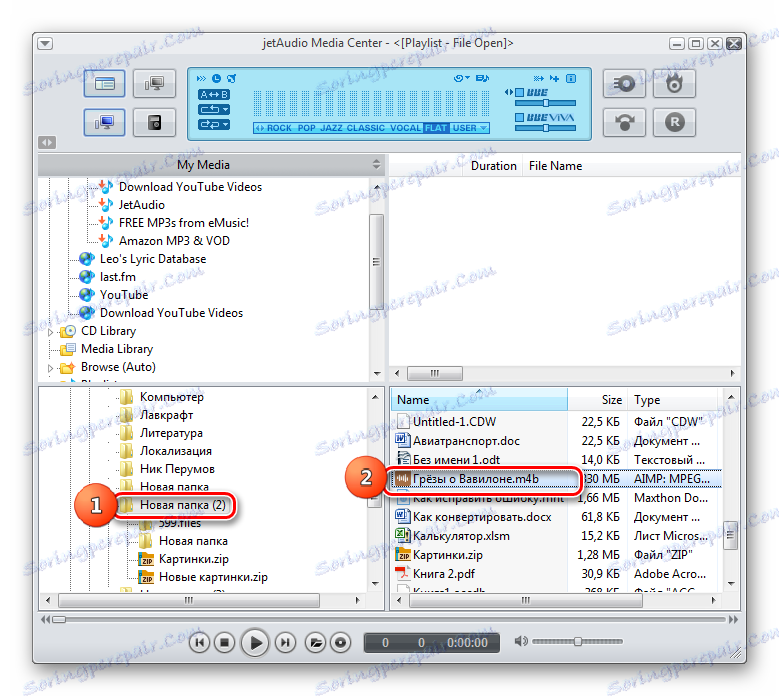
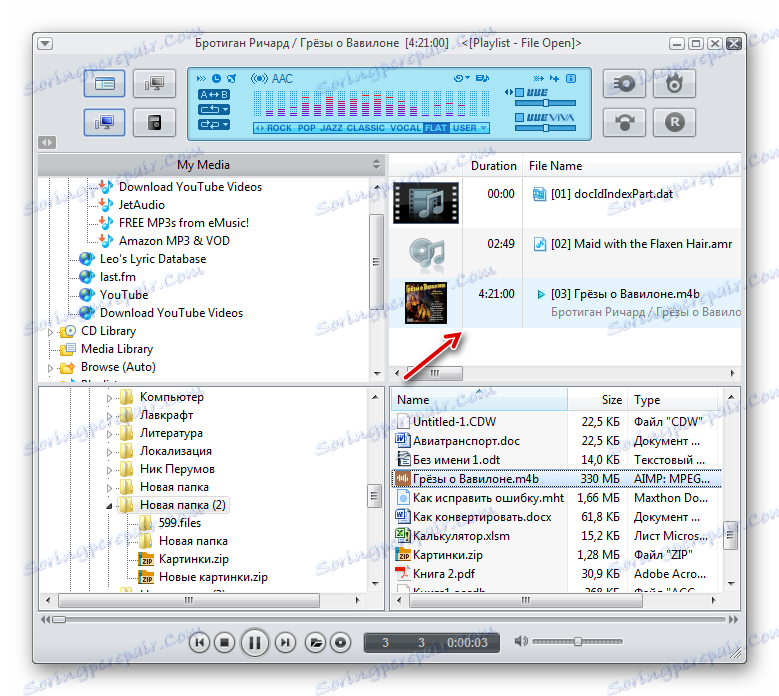
Glavna pomanjkljivost te metode je, da program JetAudio nima vmesnika v ruskem jeziku in v kombinaciji z precej zapleteno strukturo upravljanja to lahko povzroči nekatere neprijetnosti za uporabnike.
Metoda 9: Univerzalni pregledovalnik
Odprt M4B ne morejo biti samo predvajalniki medijev, temveč tudi številni gledalci, ki vključujejo Universal Viewer .
- Zaženite Universal Viewer. Kliknite »Datoteka« in nato »Odpri ...« . Lahko pritisnete Ctrl + O.
![Odprite okno v zgornjem horizontalnem meniju Universal Viewerja]()
Druga možnost je, da kliknete na logotip mape v orodni vrstici.
- Pojavi se izborno polje. Poiščite mapo zvočnih knjig. Če označite to, kliknite »Odpri ...« .
- Predvajanje vsebine bo aktivirano.
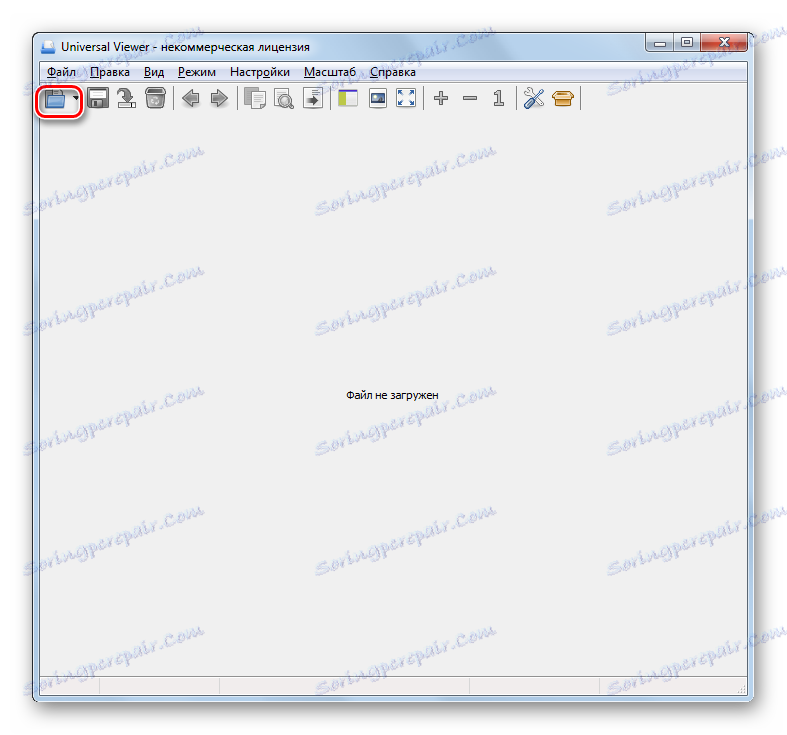
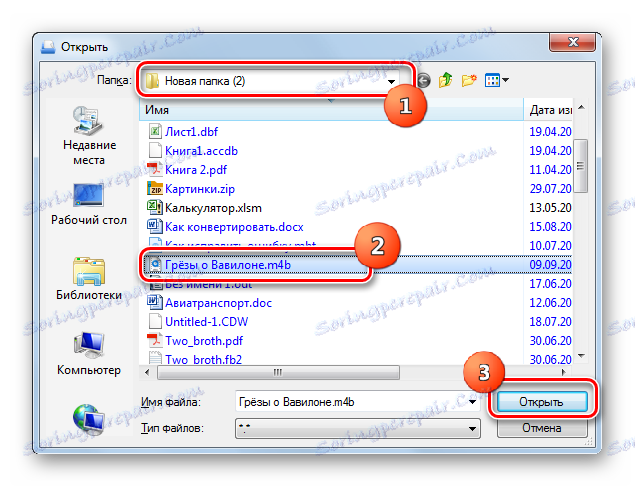

Druga zagonska metoda vključuje dejanja, ne da bi odprla izbirno okno. Če želite to narediti, povlecite audiobook iz "Explorerja" v Universal Viewer.
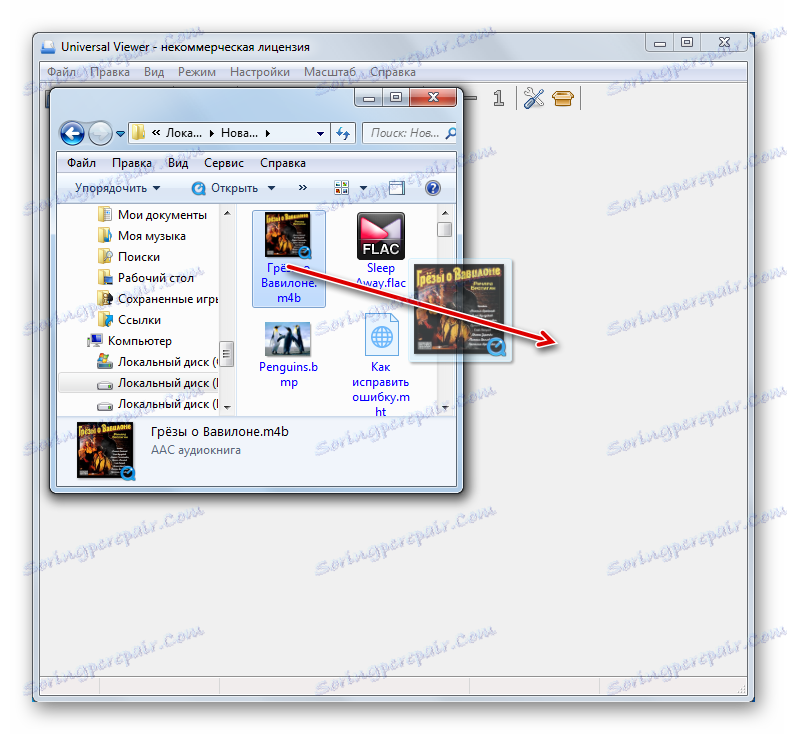
Metoda 10: Windows Media Player
Ta vrsta formata predstavnostne datoteke je mogoče predvajati brez namestitve dodatne programske opreme z vgrajenim predvajalnikom Windows - Windows Media Player .
- Zaženite Windows Media. Nato odprite "Raziskovalec" . Povlecite predstavnostno datoteko iz okna "Raziskovalec" na desno stran vmesnika predvajalnika, podpisano z besedami: "Povlecite predmete tukaj, da ustvarite seznam predvajanja" .
- Po tem se izbrani element prikaže na seznamu in začne se predvajanje.
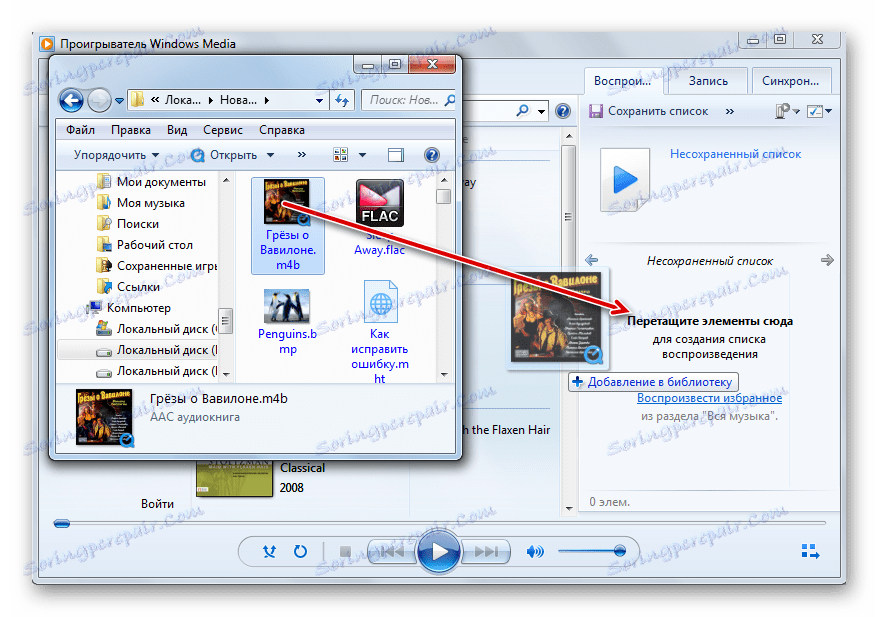
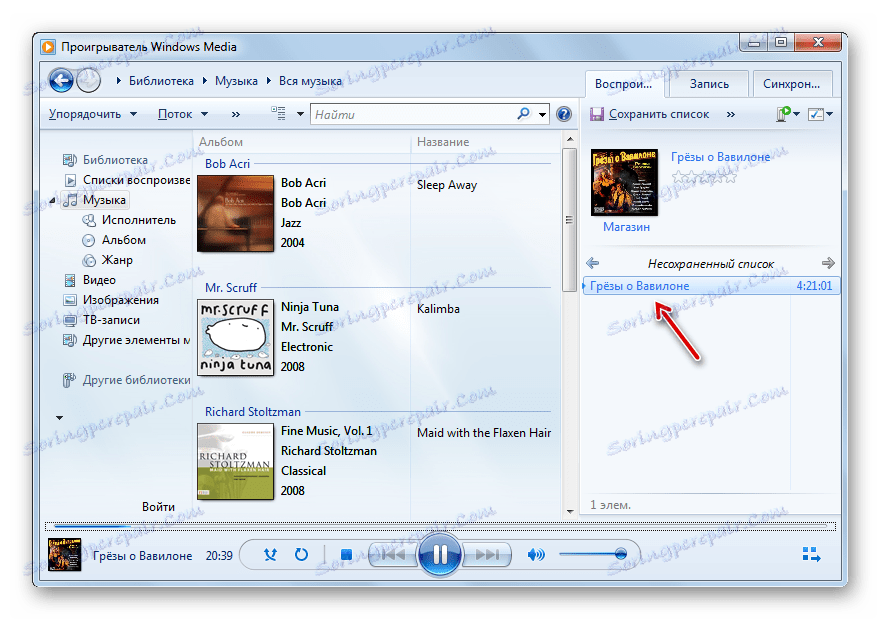
Obstaja še ena možnost, da zaženete vrsto medijskih datotek, ki jih preučujete v programu Windows Media Player.
- V mapi za umestitev zvočnih knjig odprite »Raziskovalec« . Kliknite njeno ime PCM . Na odprtem seznamu izberite možnost »Odpri s«. Na dodatnem seznamu izberite ime »Windows Media Player« .
- Predvajalnik Windows Media začne predvajati izbrano zvočno datoteko.
![Predvajanje audiobooka M4B v programu Windows Media Player se izvaja]()
Mimogrede, z uporabo te možnosti lahko zaženete M4B in s pomočjo drugih programov, ki podpirajo ta format, če so prisotni na seznamu s kontekstom »Odpri z«.
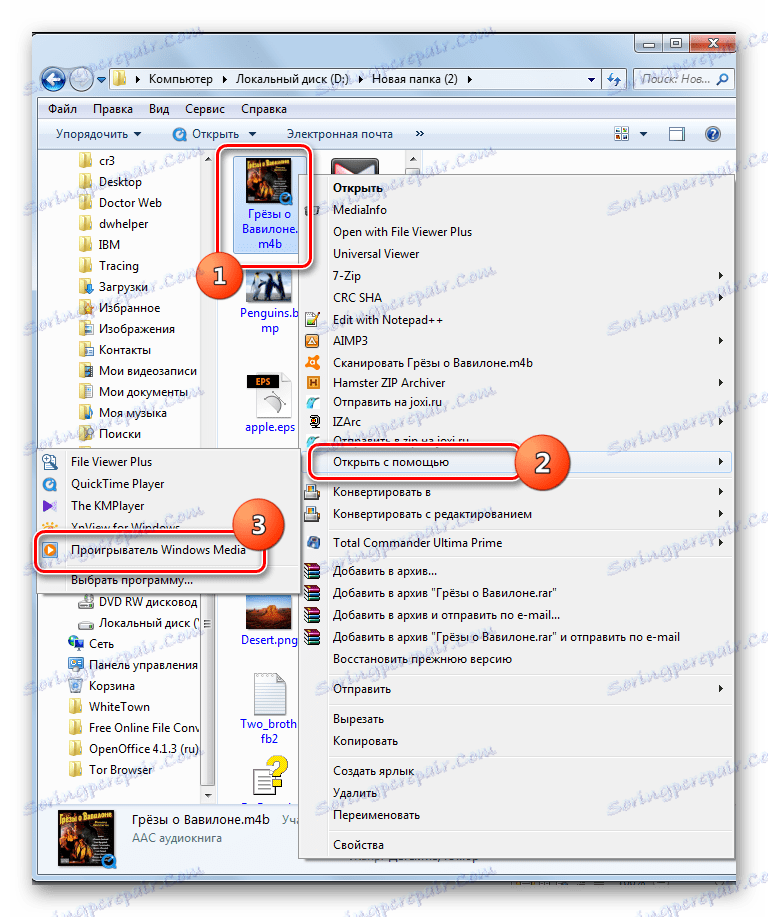
Kot lahko vidite, delo z audiobooks M4B lahko precej precej seznama multimedijskih predvajalnikov in celo številnih gledalcev datotek. Uporabnik lahko izbere določeno programsko opremo za poslušanje določenega formata podatkov, pri čemer se opira samo na njegovo osebno udobje in navado delovanja določenih aplikacij.